¿Cómo registrar un gasto de forma manual?
A continuación, podrá encontrar la explicación detallada de como ingresar o registrar gastos de su empresa en el sistema Qupos.
Un gasto es una salida de dinero que una empresa o persona paga por la compra de un producto, un bien o un servicio. Por lo general, se convierte en una inversión de la empresa o negocio ya sea tangible o intangible.
Qupos tiene dos formas de pago para registrar un gasto: de contado si el pago por la compra realizada se canceló de manera inmediata; o de crédito si el gasto no fue cancelado en su totalidad y se vaya a pagar a crédito.
De esta manera podrá llevar un control de las salidas de dinero de su negocio, por ejemplo, por pagos de servicios profesionales a terceros, pago de electricidad, teléfono e internet del local, donaciones, uniformes de empleados, etc. Con el fin de llevar un control a nivel interno de la contabilidad de su negocio.
- PASOS:
1. En la pantalla de inicio del sistema buscamos Gastos - Procesos - Gastos.
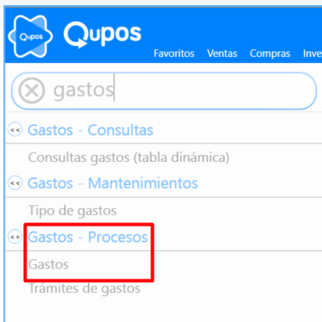
2. Presione el botón Nuevo, puede registrarlo manual o cargando el XML.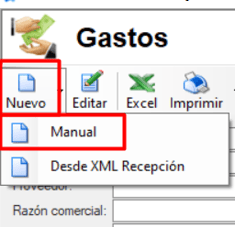
3. En la pantalla siguiente, complete los siguientes campos con los datos de la factura del gasto: número de documento/factura, forma de pago, proveedor, fecha.
-Cuando complete los datos, da clic en el botón de Salvar
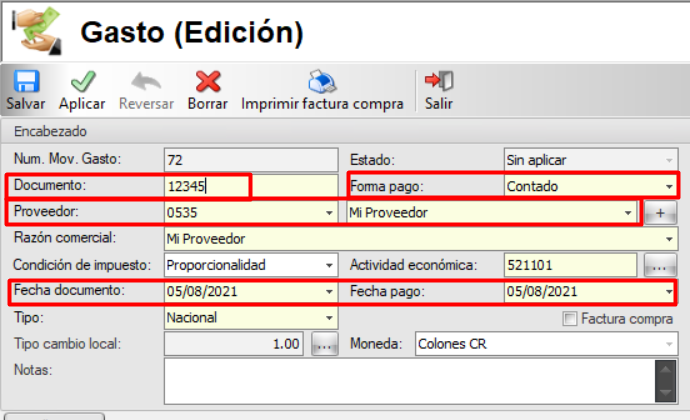
Nota: El sistema tiene dos formas de registrar un gasto: de contado o de crédito. Cuando se tiene el Módulo bancario activo y se selecciona Contado, el sistema le preguntará con cuál transacción bancaria se registró el gasto; en cambio, si es de Crédito, el registro de gasto irá a cuentas por pagar.
4. Damos clic en el botón de Nuevo producto:
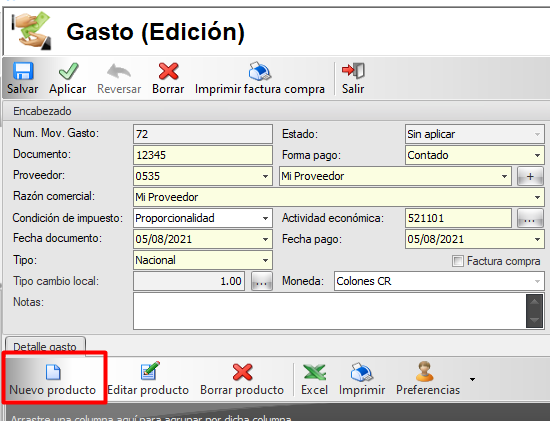
5. Llenamos los datos del articulo del gasto: tarifa IVA, nombre del producto, tipo de gasto, cabys del articulo, precio.
Nota: si necesita crear un Tipo gasto diferente a los que aparecen en la lista, puede consultar el siguiente manual dando clic aquí:
¿Cómo puedo crear un tipo de gasto?
- Completado los datos damos clic en Aceptar.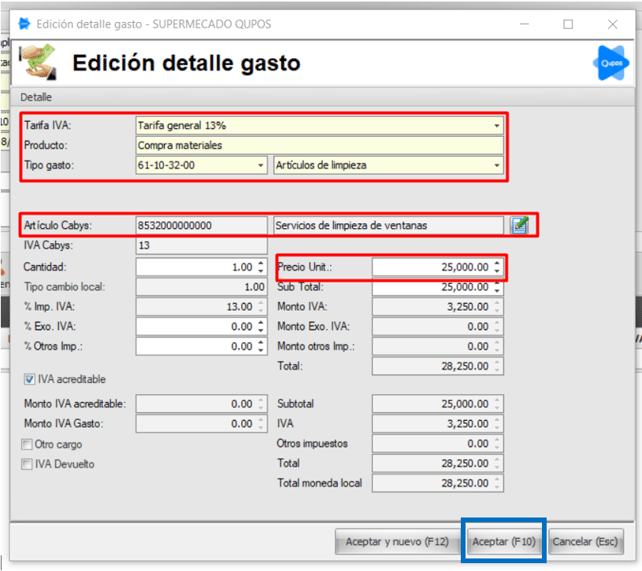
6. Una vez finalizado el registro de las líneas, damos clic en el botón de Aplicar, confirmamos con Sí en aplicarlo y el proceso estará finalizado.
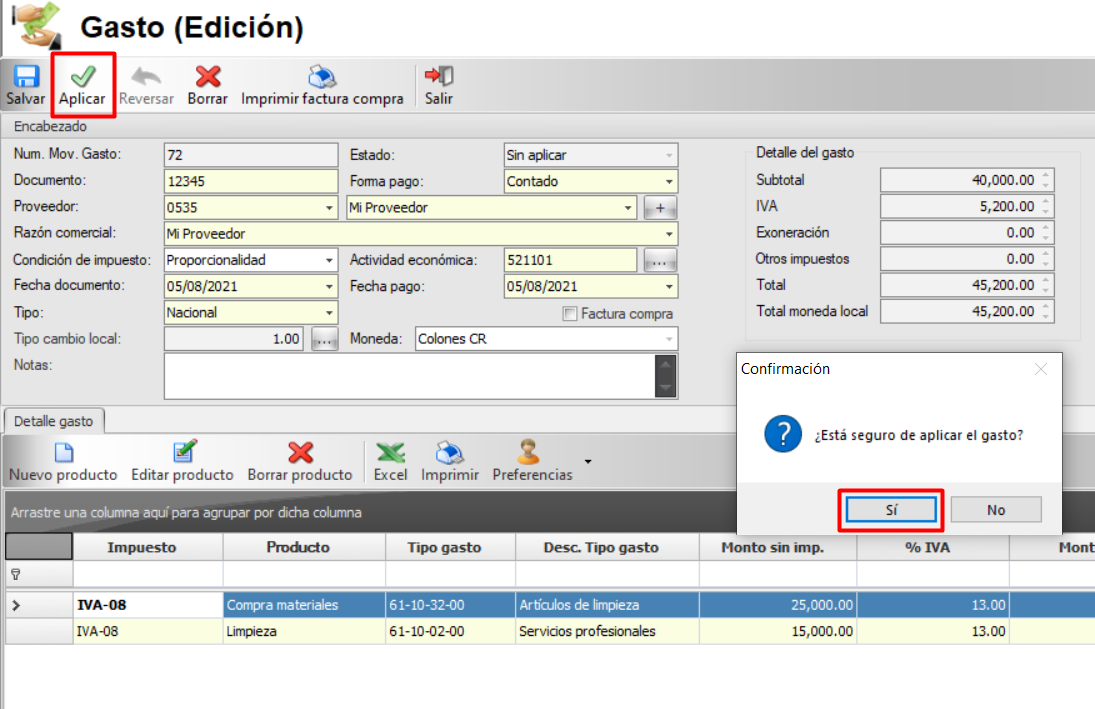
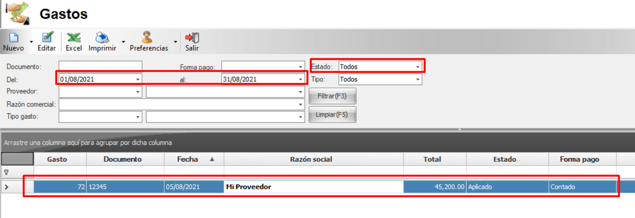
También puedes ver el video explicativo acá:
![Qupos.png]](https://ayuda.qupos.com/hs-fs/hubfs/Qupos.png?height=50&name=Qupos.png)